如何恢复崩溃的Word文档-恢复崩溃的Word文档的方法
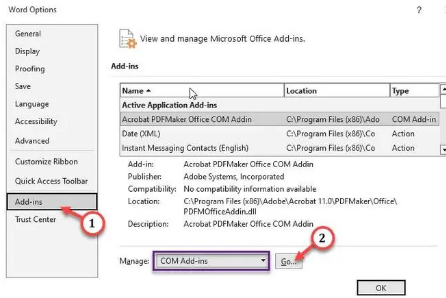
恢复崩溃的Word文档可以通过多种方法来尝试,以下是几种常见的解决方案:
### 方法1:使用Word的自动恢复功能
1. **重新打开Word**:启动Word应用程序。
2. **检查自动恢复文件**:通常在打开Word时,会自动提示恢复未保存的文档。如果提示出现,选择你需要恢复的文件并保存到安全位置。
### 方法2:手动查找自动恢复文件
1. **打开Word**:启动Word应用程序。
2. **进入自动恢复文件位置**:点击“文件”>“选项”>“保存”,查找“自动恢复文件位置”的路径。
3. **打开文件资源管理器**:导航到该路径,查找有.asd后缀的文件。
4. **双击打开并保存**:双击打开找到的文件,并保存到安全位置。
### 方法3:使用Windows的文件历史记录功能
1. **打开文件资源管理器**:导航到你最初保存Word文件的文件夹。
2. **恢复之前的版本**:点击菜单选项“恢复之前的版本”,找到需要恢复的word文档,点击“恢复”。
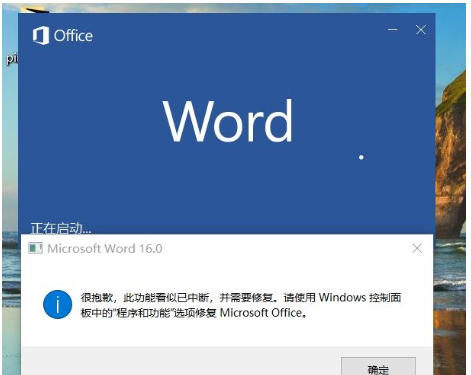
### 方法4:搜索临时文件
1. **打开文件资源管理器**:输入*.tmp在搜索框中。
2. **查找临时文件**:在列出的文件中找到修改日期与文档丢失时间最接近的文件。
3. **更改文件扩展名并打开**:尝试更改文件扩展名为.docx或.doc,然后打开它。
### 方法5:使用数据恢复软件
1. **下载并安装数据恢复软件**:例如EaseUS Data Recovery Wizard。
2. **扫描和恢复**:打开软件,选择Word文件原始保存的磁盘分区进行扫描,勾选需要恢复的Word文件,点击“恢复”按钮,保存到其他安全位置。
### 方法6:使用WPS软件修复
1. **打开WPS软件**:在空白的文档中点击“文件”菜单,然后选择“打开”选项。
2. **选择并修复文件**:在打开的窗口中选中要修复的Word文件,然后点击“打开并修复”选项。
3. **保存修复后的文件**:系统会自动尝试修复文件,修复完成后会提示你保存修复后的文件。
### 方法7:手动修复Word文件
1. **打开损坏的Word文件**:选择“文件”选项卡,然后选择“导出”选项,将文件导出为文本格式。
2. **用记事本编辑**:用记事本或其他文本编辑器打开导出的文本文件,删去里面的非文本字符,保存文件。
3. **重新打开Word**:选择“文件”选项和“打开”选项,找到已经导出和修改好的文件,点击打开。
通过以上方法,你可以尝试恢复崩溃的Word文档。记得在恢复后立即将重要文件备份,以防再次丢失。
大米软件园版权声明:以上内容均为本站原创,未经允许不得转载!










